追蹤工具 – Google Tag Manager
您可以在 eshopland 平台加入 Google 代碼管理工具 (GTM - Google Tag Manager),讓您更有效管理來自不同的分析工具的程式代碼 (例如 Google Ads、Google Analytics、Facebook Pixel 等),更準確地追蹤網店的不同數據。
1. 建立 Google 代碼管理工具帳戶
首先,登入 Google 帳戶,進入 Google 代碼管理工具,然後按「建立帳戶」。
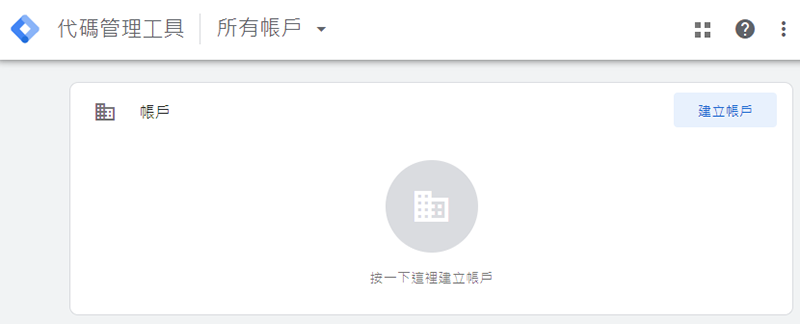
按指示輸入公司或網店資料。
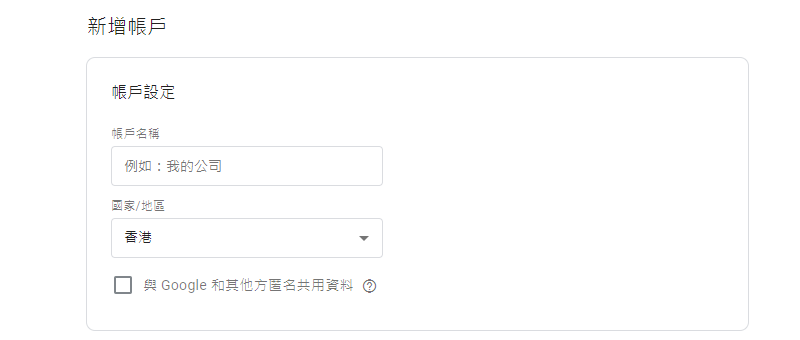
設定網店容器名稱,及揀選目標廣告平台。
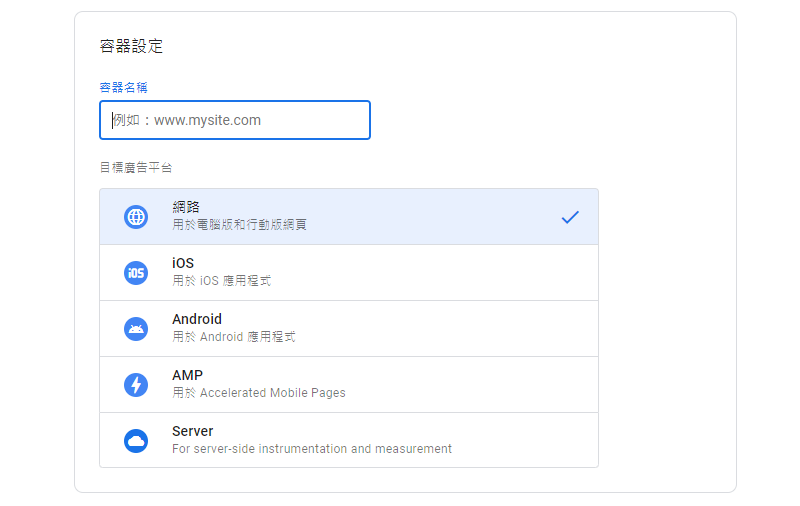
按「建立」並接受 Google 代碼管理工具的使用條款,即完成建立帳戶。
頁面會轉到 Google 代碼管理工具工作區,並會出現以下的程式碼視窗。
由於eshopland 已在網店內建相關程式碼,所以,您只需要直接點選關閉「X」即可。
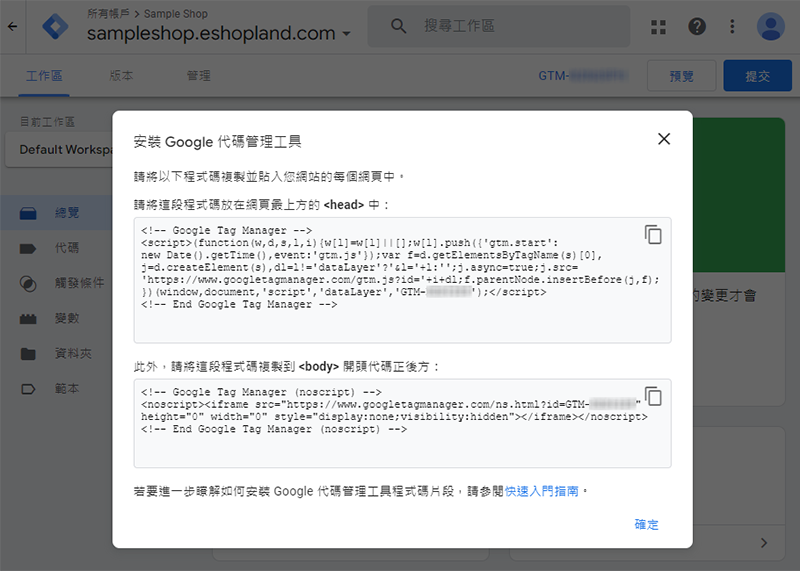
2. 複製 Google 代碼管理工具容器 ID
在 Google 代碼管理工具主頁頂端附近,可以找到您的 Google 代碼管理工具容器 ID (GTM-XXXXXXX)。

3. 把 Google 代碼管理工具容器 ID 加到您的 eshopland 帳戶
進入 eshopland 主控台 > 設定 > 整合> 追蹤工具。
 啟用 Google 代碼管理工具,把 Google 代碼管理工具容器 ID 貼上,然後按儲存
啟用 Google 代碼管理工具,把 Google 代碼管理工具容器 ID 貼上,然後按儲存  。
。
已成功在 eshopland 網店上加入 Google 代碼管理工具,您現在可以返回 Google 代碼管理工具,設定容器的觸發條件。
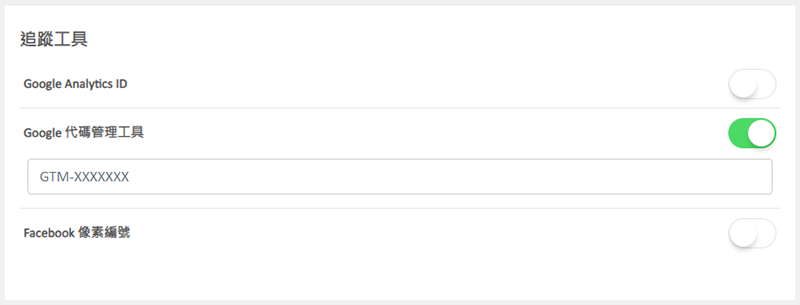
延伸閱讀
顧客列表總覽
eshopland 電子商務平台系統,設有不同的顧客類別及會員等級。系統會自動將顧客按類別標示,讓商家能夠更準確地掌握網店的顧客類型,從而更有效地調整您的經營策略。1. 顧客列表前往主控台 > 顧客 ... [閱讀更多]
「加入購物車」按鈕
eshopland 網店平台配備多元化的設計功能,操作方式簡單易明,讓商家能夠輕易設計出獨一無二的專業網店。商家可以自訂網店商品頁上的按鈕設計,例如「加入購物車」、「立即購買」及「立即預購」按鈕等,以... [閱讀更多]
手動電子錢包收款(二維碼支付)
eshopland 網店平台系統支持加入多種港澳常用的二維碼支付(QR Code Payment)方式,包括 AlipayHK、PayMe、PayPal QR Code、微信支付、八達通、中銀智慧付、... [閱讀更多]
多效果輪播
為了增加網店網頁設計的美觀效果,eshopland 網店平台特別添加了備有多種轉場效果的輪播廣告區塊,讓商家可以透過簡單操作,輕鬆美化網頁設計,令網店更能吸引顧客的目光。1. 新增「多效果輪播」區... [閱讀更多]














